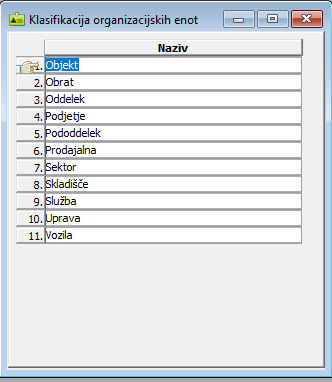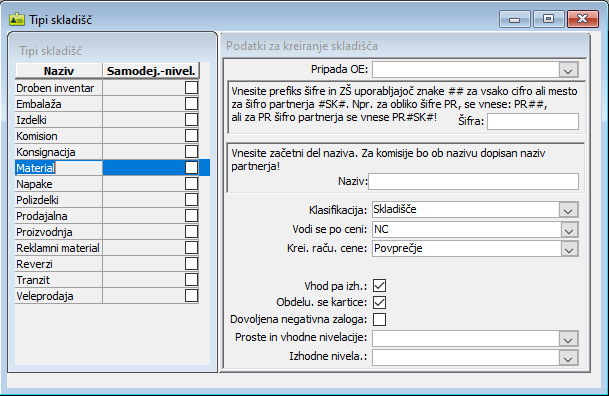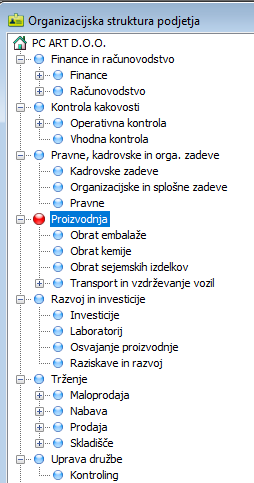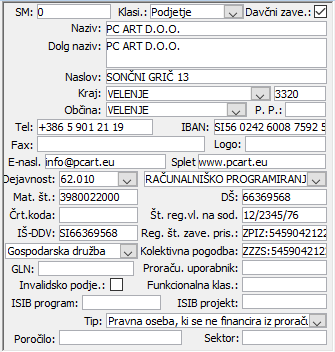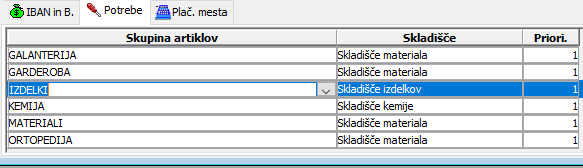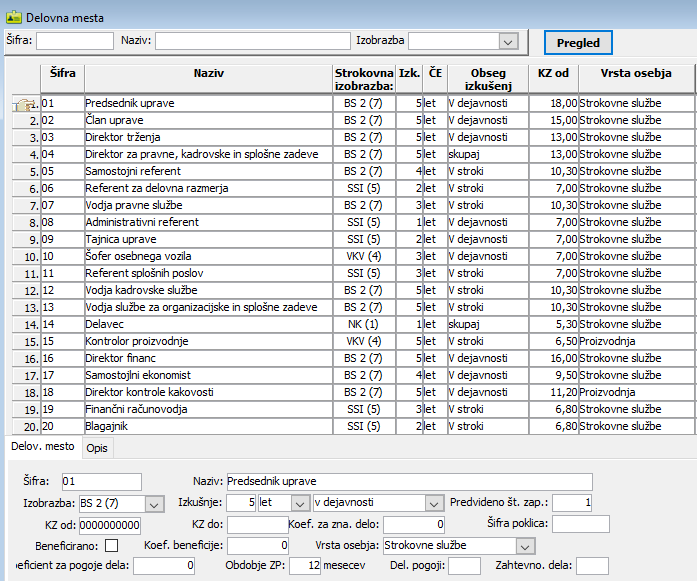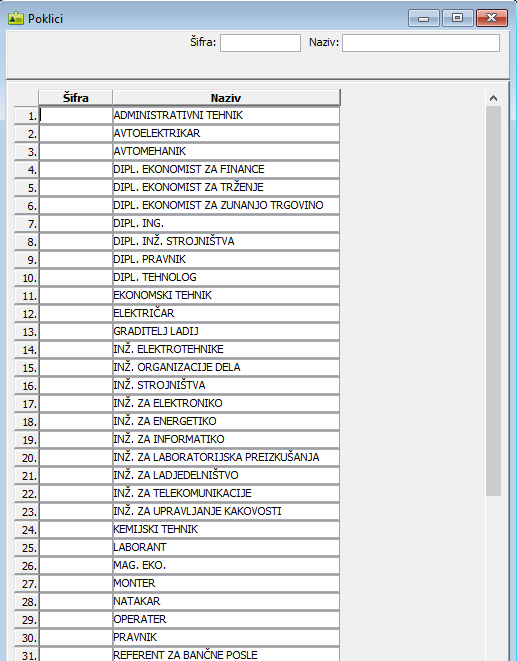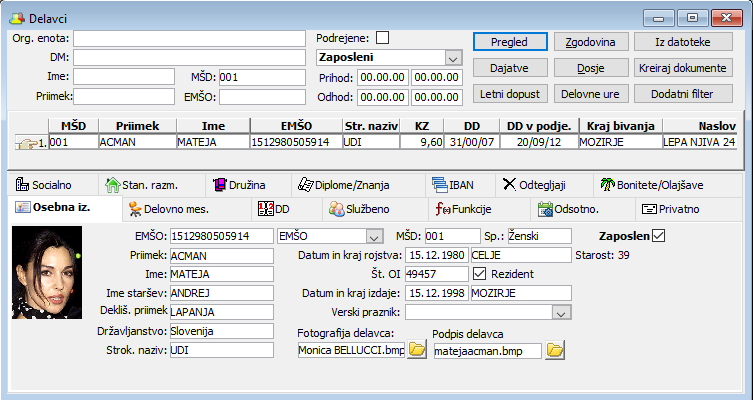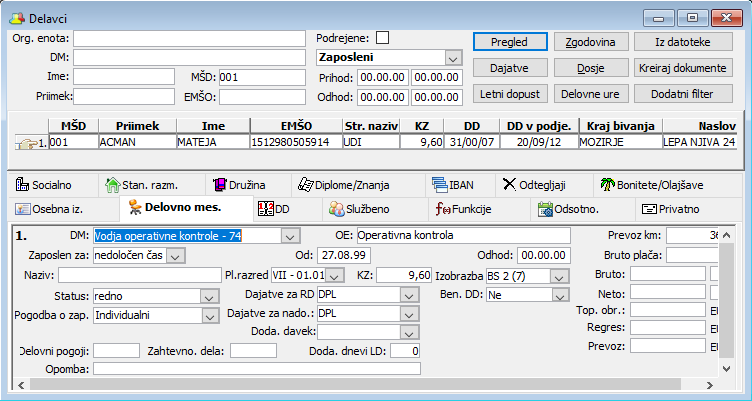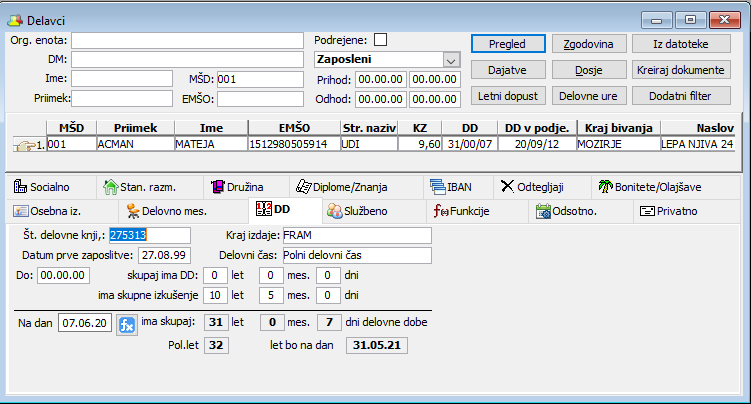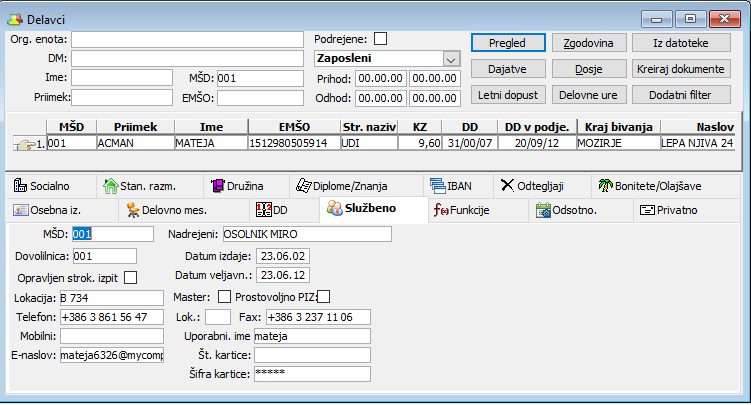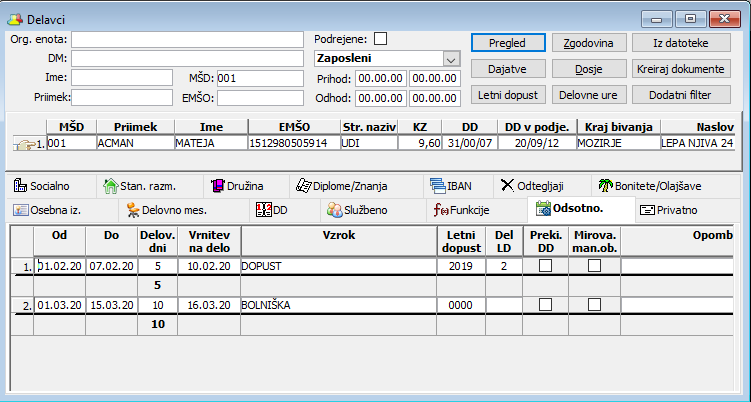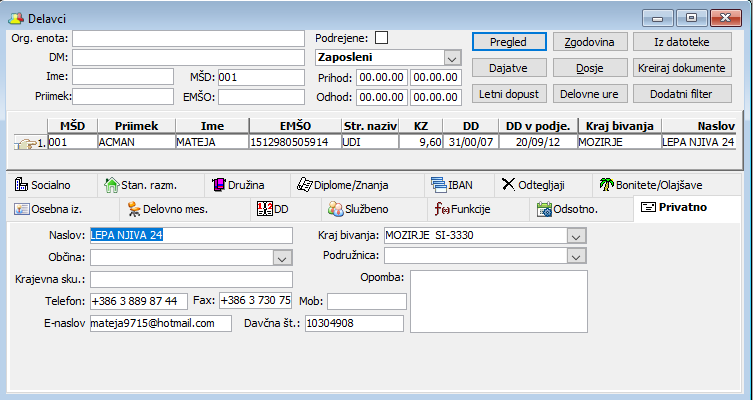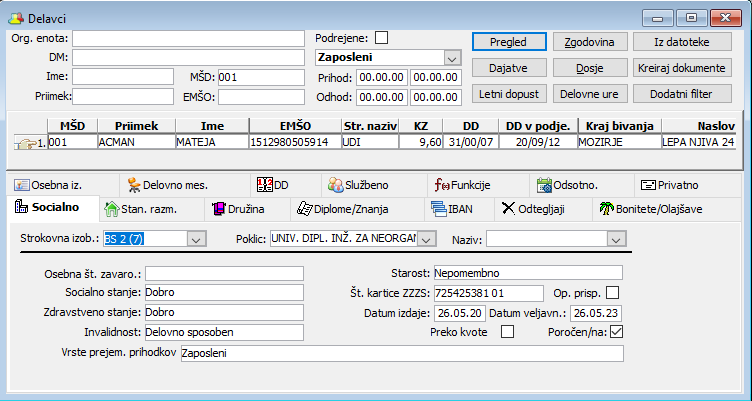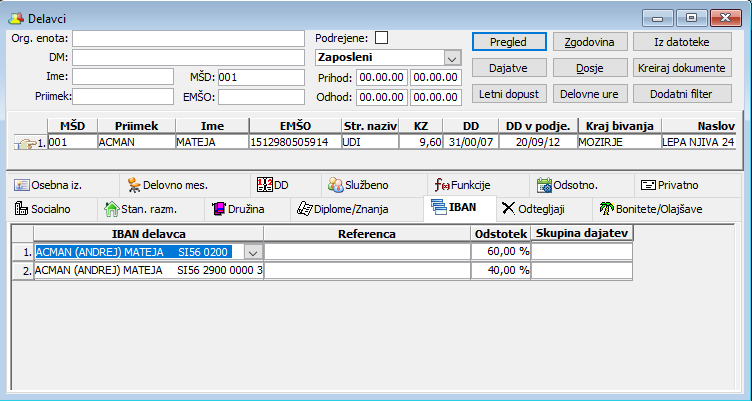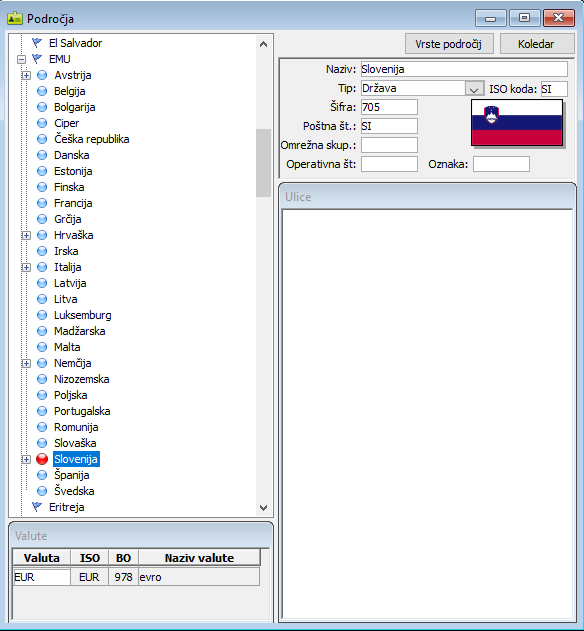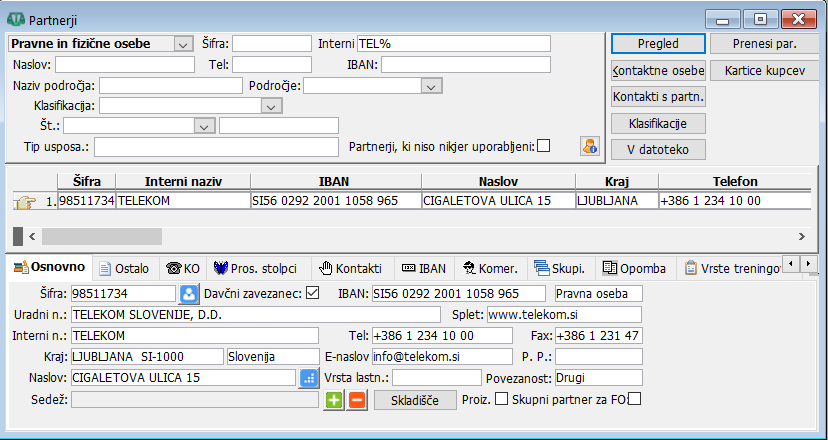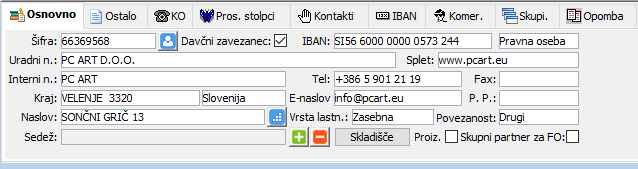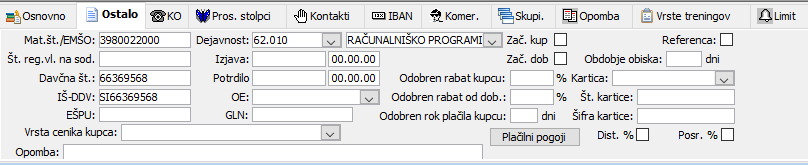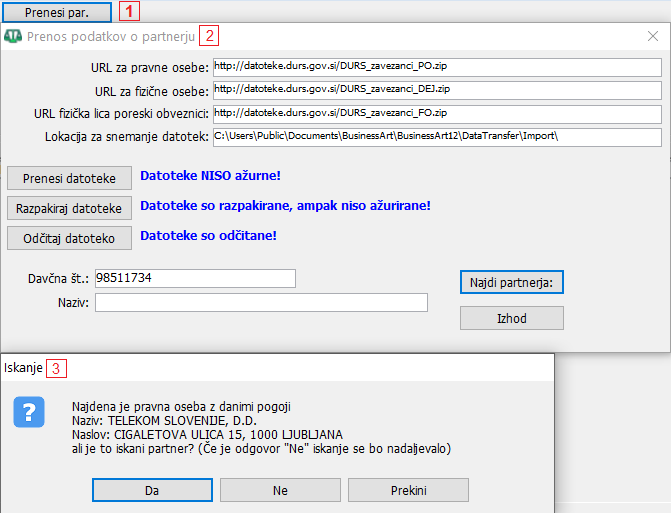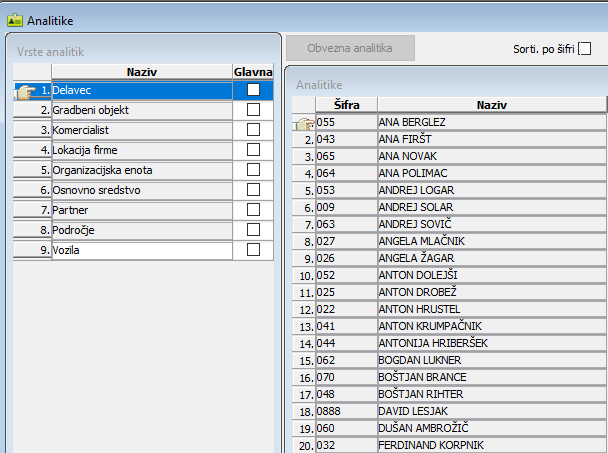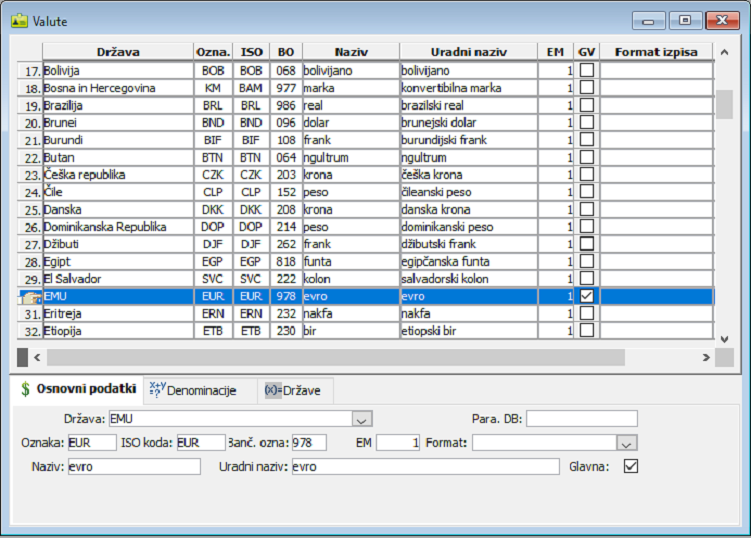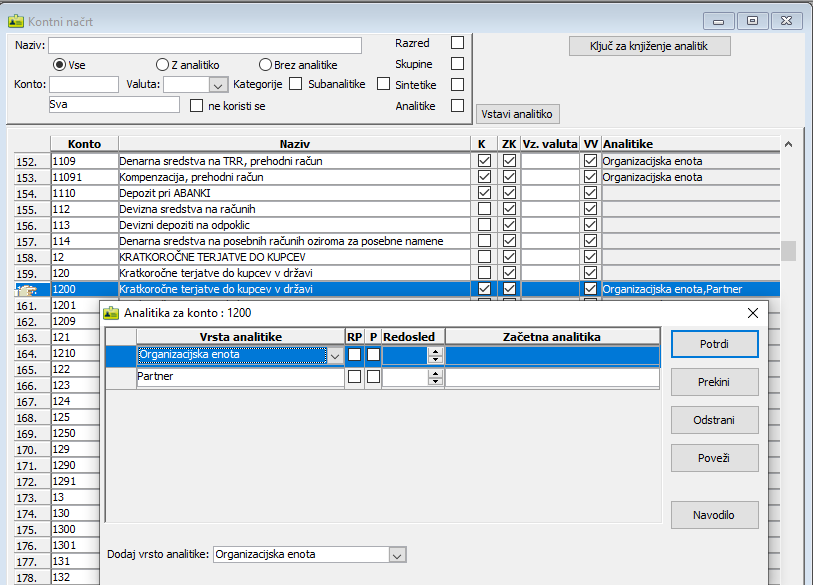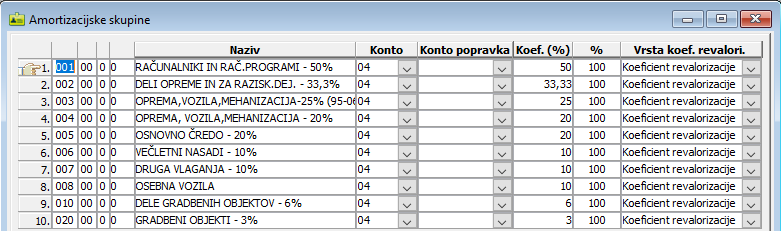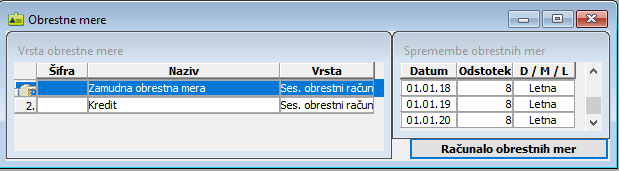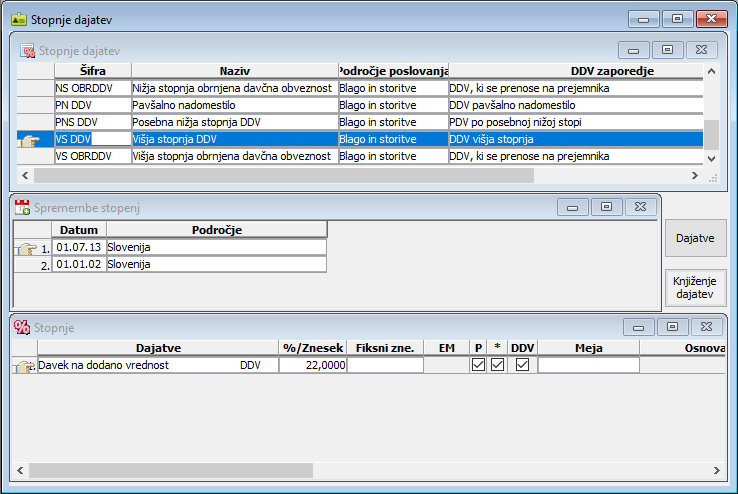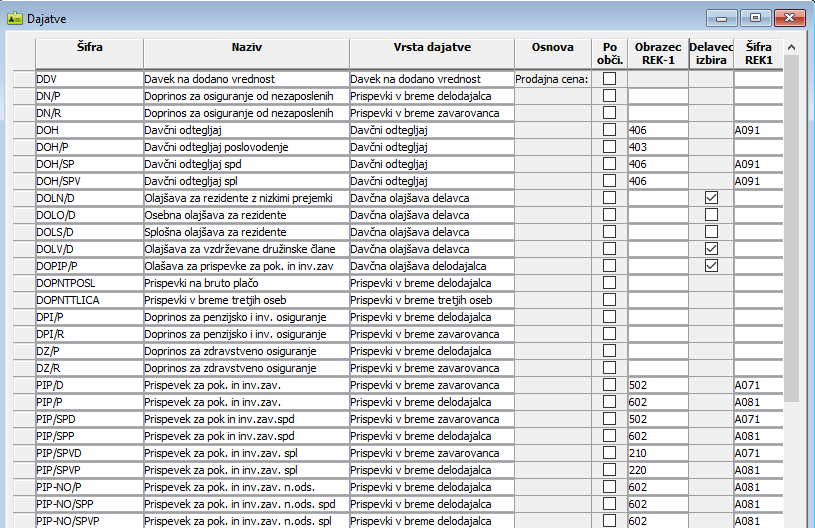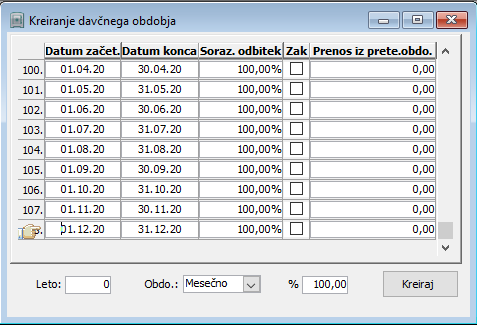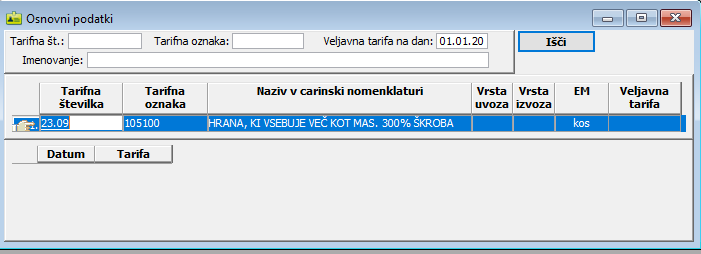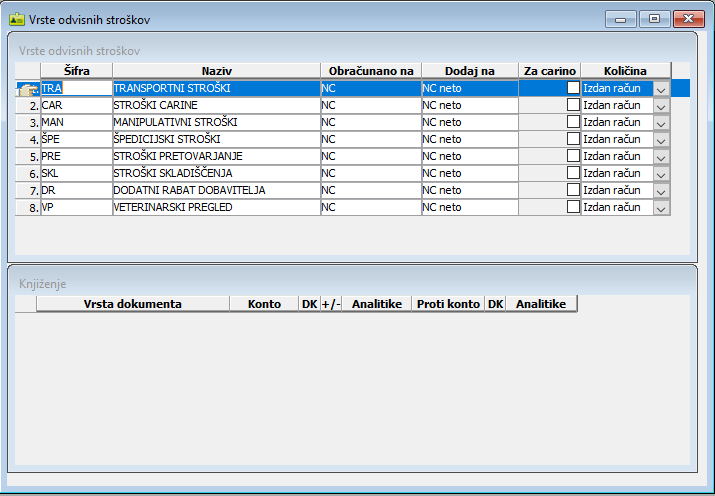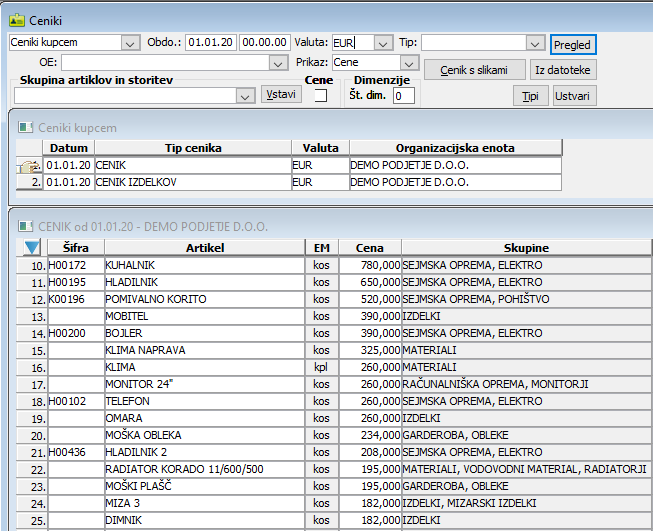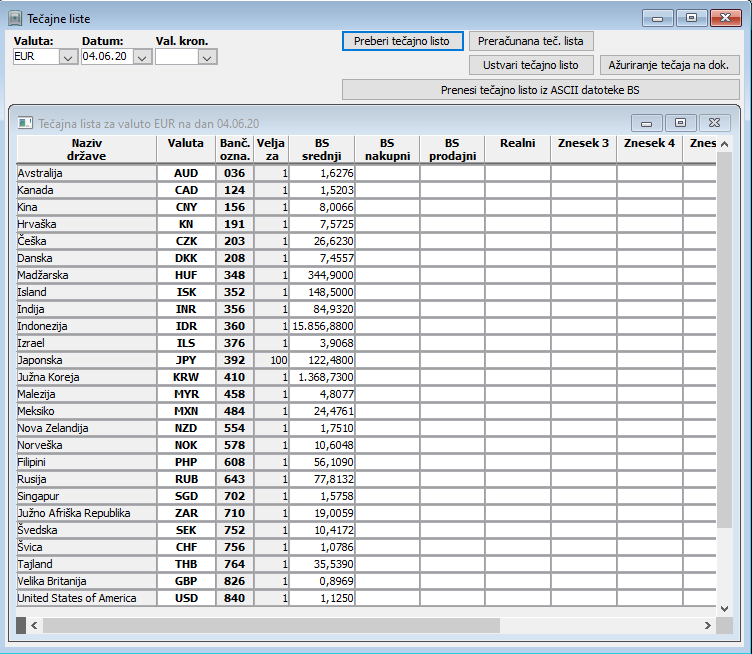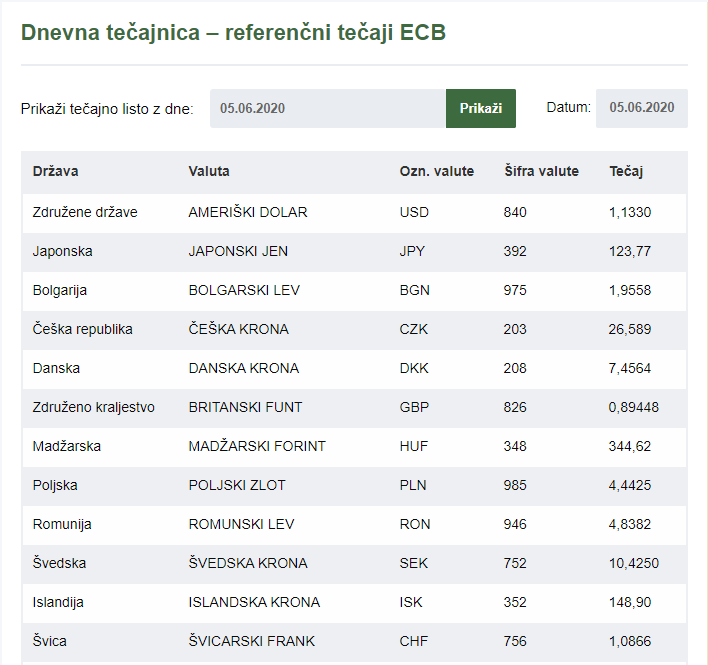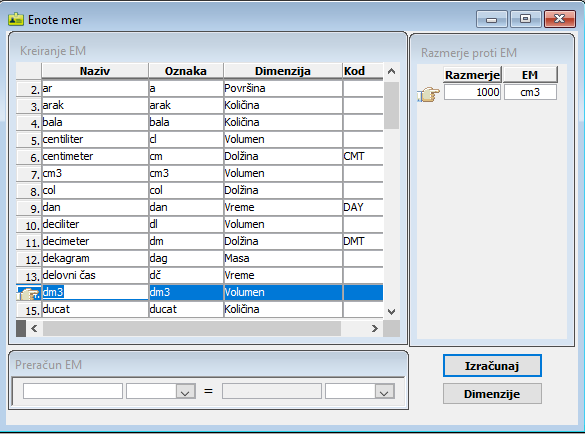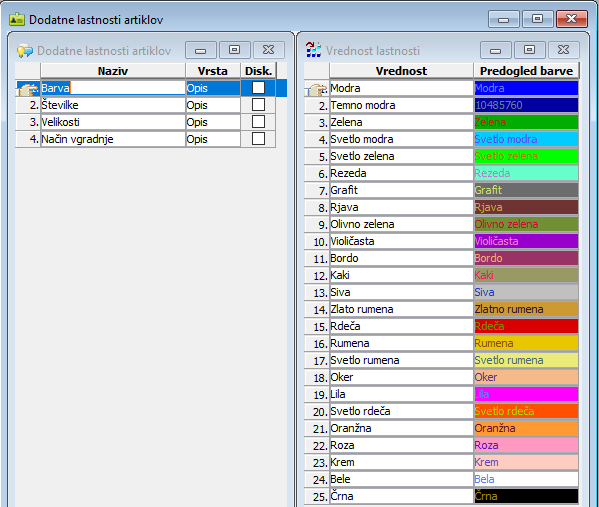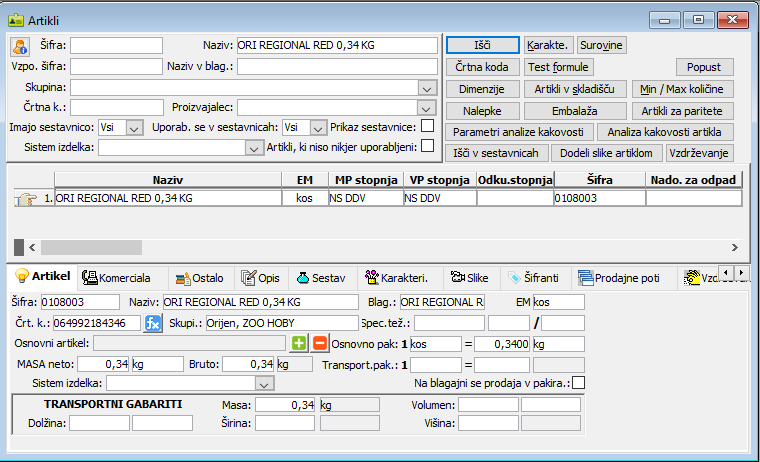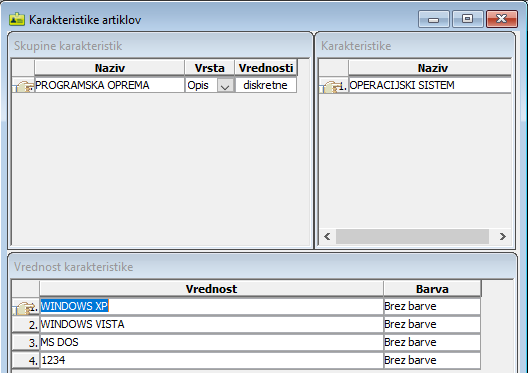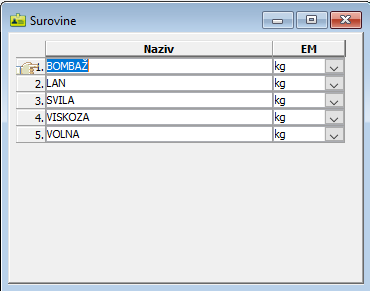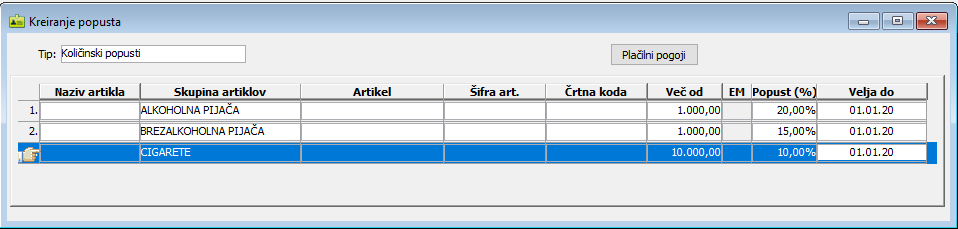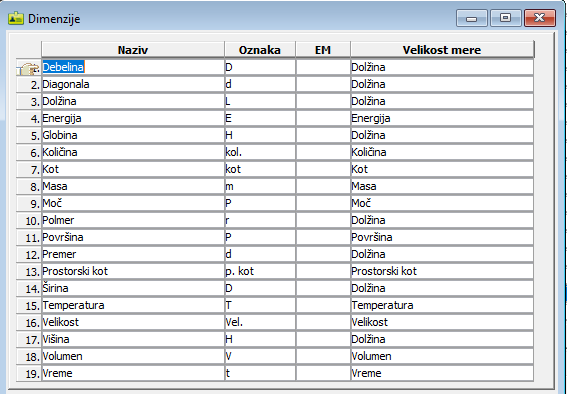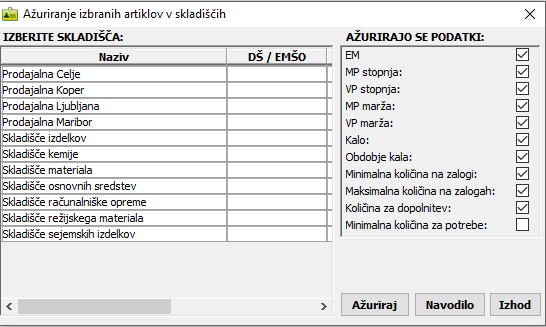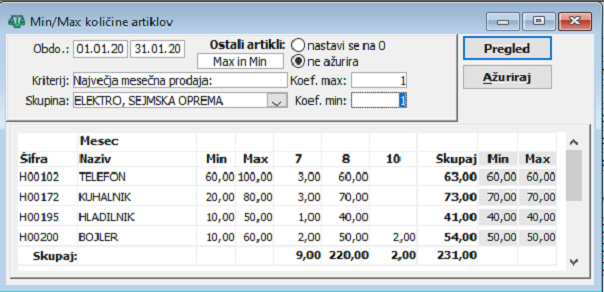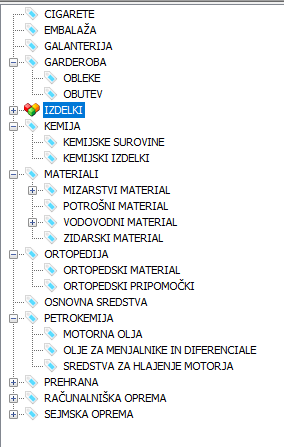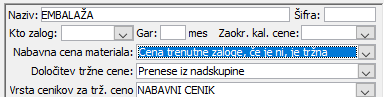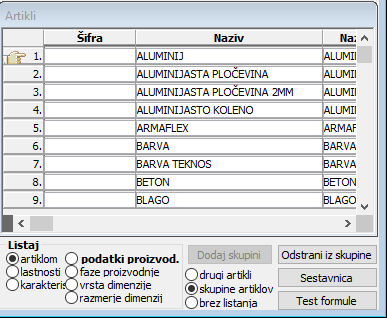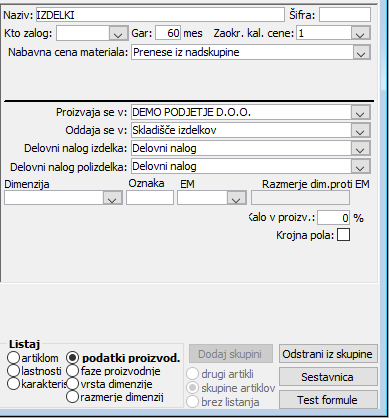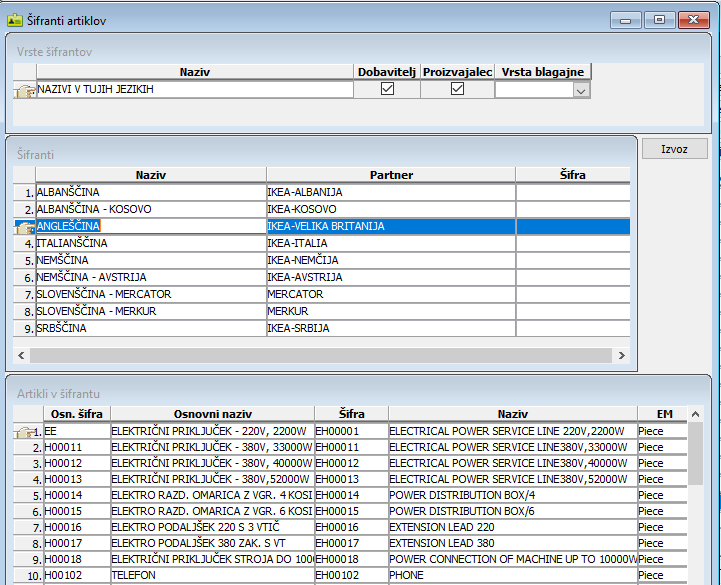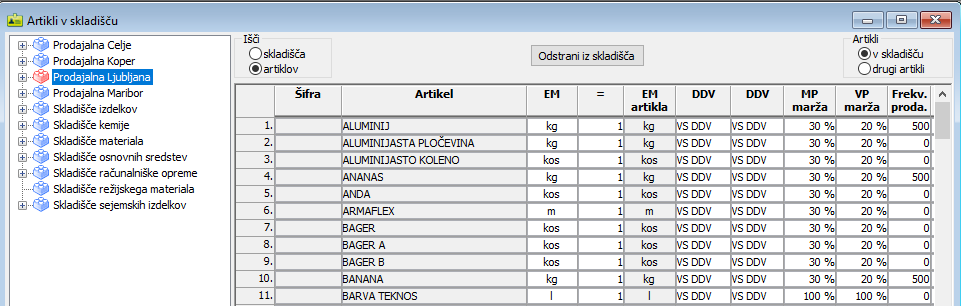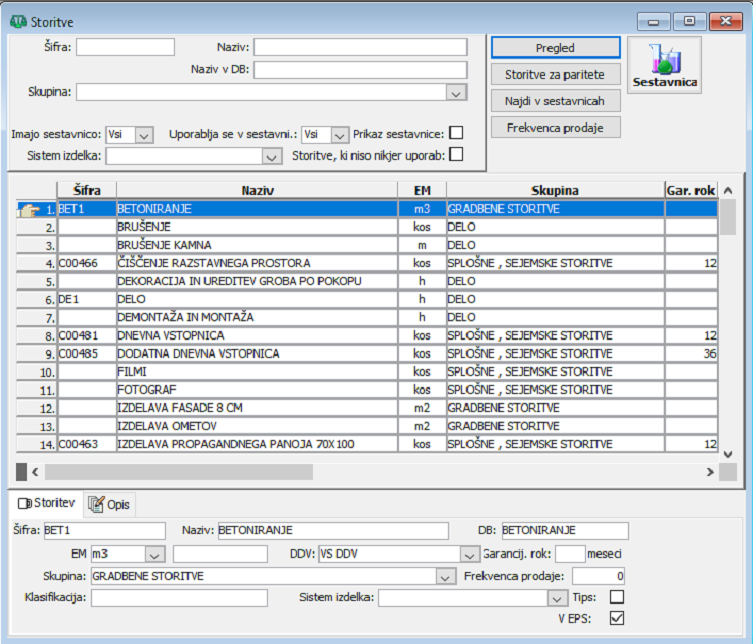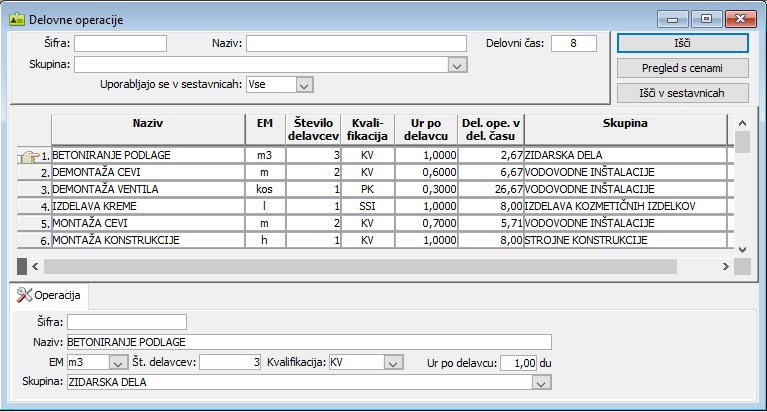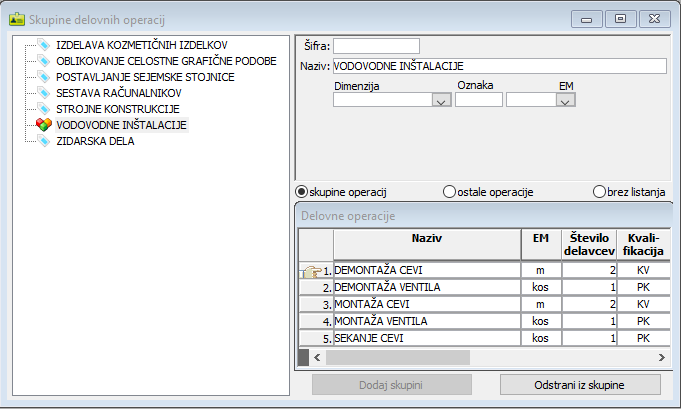Organizacijska struktura in kadri
Klasifikacija organizacijskih enot
Do okna - Klasifikacija organizacijskih enot, lahko dostopate preko osnovnega menija programa "Osnovni podatki" pot Tabele>Organizacijska struktura in kadri>Klasifikacija organizacijskih enot.
Klasifikacija se uporablja za določitev, kako razvrstiti določene organizacijske enote, poleg tega, da opredeli, kako delujejo, pa tudi za ustvarjanje posebnih poročil po določenih organizacijskih enotah.
Tipi skladišč
Do okna - Tipi skladišč, lahko dostopate preko osnovnega menija programa "Osnovni podatki" pot Tabele>Odpri>Organizacijska struktura in kadri>Tipi skladišč.
V tem oknu lahko določite začetne parametre za skupine skladišč. Ta opredelitev velja za komisijsko prodajo, pri čemer so artikli vašega podjetja na zalogi, vendar na komisiji. To okno je še posebej uporabno, če obstaja veliko komisij, saj je omogočeno da se samo enkrat določi, kako se z njimi upravlja. Uporablja se v delu, ki se nanaša na kreiranje partnerjev, kjer ob kreiranju osnovnih podatkov s klikom na gumb <Skladišče> se odpre okno, v katerem bodo začetni podatki samodejno prepisani, v delu, ki se nanaša na organizacijske enote, pa se zabeleži določeno skladišče. Vse, kar morate storiti, je določiti, kje se bo v organizacijski strukturi pojavilo določeno skladišče, kar je zabeleženo tudi v tem oknu.
Pri določanju strukture skladišča je delo olajšano z uporabo spustnega seznama za izbiro določene možnosti. Pri kreiranju skladišča se določi: pripadnost organizacijski enoti, način vnosa šifre oziroma formata vnosa (odvisno od tega, ali šifra predstavlja kombinacijo šifre in zaporedne številke ali kombinacijo šifre in šifre partnerja, če gre za komisijo), naziv (vnese se začetni naziv, vendar bo za komisijo priložen naziv partnerja), klasifikacija, cena, po kateri se skladišče vodi, način oblikovanja računovodske cene, način kreiranja nabavne cene. Prav tako določa, ali je dovoljena negativna zaloga v določenem skladišču in kako se bodo opravile nivelacije zalog v skladišču.
Kreiranje skladišč je možna tudi v poglavju organizacijske enote.
Organizacijske enote
Do okna - Organizacijske enote, lahko dostopate preko osnovnega menija programa "Osnovni podatki" tako, da odprete Tabele>Odpri>Organizacijska struktura in kadri>Organizacijske enote ali s klikom na ustrezno ikono glavne orodne vrstice.
To okno se uporablja za kreiranje organizacijskih enot podjetja, zato je priporočljivo, da se ta definicija, tako kot vse druge v programu "Osnovni podatki", izpolni pred delom z drugimi programi programskega paketa "Business Art 12".
V prvem delu okna je možno vnesti nove organizacijske enote, izbrisati obstoječe in vstaviti podrejene ravni. Organizacijsko strukturo lahko kadar koli spremenite z vlečenjem in spuščanjem.
Drugi del okna, ki zaseda desni del zaslona, se uporablja za vnos osnovnih podatkov izbrane organizacijske enote znotraj strukture na levi strani okna.
Podatki, ki določajo eno organizacijsko enoto so: SM - ko je dodeljeno stroškovno mesto in ko se začne kreiranje dokumentov in ker je vključena v številko dokumenta, jo lahko spremenite, vendar to pomeni tudi spremembo v vseh dokumentih, v katerih je bila šifra uporabljena, če je bila kreirana organizacijska enota, tako da ne bodo več iste številke dokumentov, klasifikacija, telefon, naslov, logotip, fax, kraj, občina, e-naslov, IBAN, oznaka poslovnega prostora - davčne blagajne. Potem morate opredeliti, ali ste organizacijsko enoto opredelili kot skladišče, strukturo skladišča.
1. Tip: maloprodajni, veleprodajni.
2. Cena, po kateri se vodi: NC - nabavna, VPC - veleprodajna, MPC - maloprodajna.
3. Način kreiranja računovodske cene: vnos - to pomeni, da bi bila cena za vsak vnos artikla ročno vnesena v dokumente, kot sta prevzemnica ali vhodna kalkulacija, s tem da program, razen če se skladišče vodi po nabavni ceni se kartice artiklov ne kontrolirajo; povprečje - računovodske cena se kreira tako, da se obračuna količnik trenutnega stanja oziroma vrednosti zaloge artiklov in trenutnega stanja oziroma količine; Zadnji vhod - računovodska cena se kreira tako kot količnik vsote vseh vhodnih vrednosti vhoda do tega trenutka in vsote vseh količin, če skladišče vodi po veleprodajni ceni, program daje možnost vzporednega kreiranja nabavne cene poleg oblikovanja računovodske cene, tako da je mogoče spremljati razliko v ceni, na katero se kasneje izračuna DDV od razlike v ceni.
4. Proizvodna cena gotovih izdelkov - uporabljajo se za skladišča materialov, ki so uporabljeni v proizvodnem procesu: Realna cena po izdajnicah, Planska cena po kalkulaciji, Cena iz delovnega naloga - računa.
5. Način kreiranja nivelacije zalog: proste in vhodne nivelacije; izhodne nivelacije - določa se način kako se bo izvajala nivelacija cen zalog (nalog nivelacije).
6. Partner, če gre za komisijo (skladišče prti partnerju), ki ni sestavni del organizacijske enote podjetja.
7. Določite, ali se bo v primeru skladišča, ki služi skladiščenju materialov, ki bodo kasneje sodelovali v proizvodnji, cena oddajnice ažurirala, ko bo spremembe vezanih izdajnic.
8. Ali bosta vhod in izhod obdelana pri ažuriranju skladiščnih kartic in ali je dovoljena negativna zaloga. To lahko storite tudi pri določanju vrst skladišč, če mora podjetje določiti veliko število komisij.
Zavihek <<IBAN/Blagajna>> se uporablja za vnos glavnega IBAN in dodatnih IBAN-ov, blagajne z vsemi podatki, ki jih določajo, kot so: številka, določitev, ali gre za glavni IBAN, dodatni IBAN, opis, odprt pri banki in swift. IBAN se dodeli vsaki organizacijski enoti posebej. Seveda je treba za vsak IBAN odpreti določeno vrsto dokumenta v finančnem poslovanju (začetno stanje IBAN, izpisek IBAN) kot tudi za vsako novo odprto blagajno (začetno stanje blagajne, blagajniški prejemek in blagajniški izdatek).
Zavihek <<Potrebe>> se nanaša na del programskega paketa, ki se nanaša na proizvodni postopek in se uporablja za kreiranje skladišč materiala, ki so povezani s tem postopkom. Določa se, iz katerega skladišče bodo potrebe za katero skupino artiklov. Prednostna naloga je določena tako, da bo najprej potreben material iz skladišča s prednostjo 1, nato 2 in tako naprej.
Zavihek <<Plačilna mesta>> se uporablja za davčne blagajne: oznaka elektronske blagajne, vrsta dokumenta, začetno plačilno sredstvo, vrsta davčne blagajne, šifra (ključ, šifra ali šifrant), parametri davčne blagajne (št. izvodov računov, pozicionirati se najprej na: šifro, črtno kodo ali naziv,..), tipkovnica, davčna blagajna gleda skladiščno listo.
Vrsta osebja
Do okna - Vrsta osebja, lahko dostopate preko osnovnega menija programa "Osnovni podatki" s pomočjo Tabele>Odpri>Organizacijska struktura in kadri>Vrsta osebja.
Tu je mogoče določiti posebne skupine zaposlenih, če se pojavijo potrebe (na primer mogoče je ločiti strokovne službe od delavcev v proizvodnji itd.). Vse to je mogoče videti kasneje v pregledih zaposlenih v programu "Kadrovska evidenca", ki je sestavni del programskega paketa "BusinessArt 12".
Delovna mesta
Do okna - Delovna mesta, lahko dostopate preko osnovnega menija programa "Osnovni podatki" s pomočjo Tabele>Odpri>Organizacijska struktura in kadri>Delovna mesta ali s klikom na ustrezno ikono orodne vrstice.
To poglavje se uporablja za opredelitev delovnih mest, pri katerih so podatki, ki jih je treba vnesti: šifra (prva naslednja), naziv delovnega mesta, strokovna izobrazba, izkušnje potrebne za to delovno mesto, poklicna usposobljenost, saj so ti podatki pomembni pri razpisu za določeno delovno mesto, koeficient zahtevnosti, določen z individualno ali kolektivno pogodbo in sistematizacijom delovnih mest, informacije o tem, ali obstajajo koeficient beneficije, koeficient za znanstveno delo, koeficient za pogoje dela, obdobje zdravniškega pregleda, predvideno število zaposlenih, vrsta osebja ter šifra poklica.
S klikom na gumb <Pregled>> si lahko ogledate seznam vseh obstoječih delovnih mest, če si pa želite ogledati obstoječa delovna mesta po določenih merilih jih morate predhodno vnesete v zgornjem delu okna, ki vsebuje filter.
Kvalifikacije
Do okna - Kvalifikacije, lahko dostopate preko osnovnega menija programa "Osnovni podatki" s pomočjo Tabele>Odpri>Organizacijska struktura in kadri>Kvalifikacije (strokovna izobrazba). Določa: stopnje strokovne izobrazbe, kvalifikacije, stopnje kvalifikacije.
Poklici
Do okna - Poklici, lahko dostopate preko osnovnega menija programa "Osnovni podatki" s pomočjo Tabele>Odpri>Organizacijska struktura in kadri>Poklici. Določa nove poklice in njihove šifre ter si lahko ogleda in izbriše obstoječe poklice.
Nazivi
Do okna - Nazivi, lahko dostopate preko osnovnega menija programa "Osnovni podatki" s pomočjo Tabele>Odpri>Organizacijska struktura in kadri>Nazivi.
V njem so navedeni nazivi, ki jih predpišejo državni organi in so pridobljeni z zaposlitvijo na določenem delovnem mestu, ter predvideno število zaposlenih z določenim nazivom. Te informacije so pomembne pri vnosu podatkov, povezanih z zaposlenimi, v okno - Delavci, pa tudi pri pregledih za zaposlene v programih "Kadrovska evidenca" in "Obračun plač".
Delavci
Do okna - Delavci, lahko dostopate preko osnovnega menija programa "Osnovni podatki" s pomočjo Tabele>Odpri>Organizacijska struktura in kadri>Delavci ali kliknete ustrezno ikono orodne vrstice.
Na sistematičen način so združeni vsi potrebni podatki v zvezi z osnovnimi podatki o vsakem delavcu, kot so: EMŠO (enotna matična številka občana), priimek, ime, ime staršev itd .; podatki o delovnem mestu, delovni dobi, nekateri dodatni podatki, funkcije, ki jih opravljajo zaposleni, odsotnosti, naslovi, socialna varnost, stanovanjska vprašanja, družinski člani, diplome, zvanja, IBAN, odtegljaji, bonitete, olajšave.
Vsi ti podatki sodelujejo v različnih pregledih, povezanih z zaposlenimi, ki jih je mogoče videti v programu "Kadrovska evidenca", nekateri pa se nanašajo na osebne prejemke zaposlenih in sodelovanje v določeni obdelavi v programu "Obračun plač".
Pregled že vnesenih podatkov o zaposlenih lahko dobite s klikom na gumb <Pregled>, medtem ko predhodne izkušnje in delovno dobo zaposlenega v podjetju ali drugih podjetjih dobite s klikom na gumb <Zgodovina>.
Podatki so razdeljeni na posebne enote.
Zavihek <<Osebna izkaznica>> vsebuje naslednje informacije: EMŠO (enotna matična številka občana), priimek, ime, ime starša, dekliški priimek, državljanstvo, strokovni naziv, MŠD (matična številka delavca), spol zaposlenega (če je spol ženski, tudi dekliški priimek), ali je zaposlen, datum in kraj rojstva, starost, št. osebne izkaznice, datum in kraj izdaje, ali je rezident, verski praznik, fotografijo in podpis delavca, ki jih je mogoče vstaviti iz datoteke, v katerih so bile shranjene.
Zavihek <<Delovno mesto>> uporablja se za vnos podatkov o trenutnem delovnem mestu zaposlenega, o organizacijski enoti, kjer se zaposleni nahaja, ali je bil zaposleni zaposlen za določen ali nedoločen čas, datumu zaposlitve, datumu odhoda, če ne dela več pri tem naziv delovnega mesta zaposlenega, obračun plače, v katerega zaposleni pripada, KZ - koeficient zahtevnosti (vrednost urne postavke), ki se uporablja pri izračunavanju plač, status zaposlenega (redno - polni delovni čas, dodatno, prostovoljec - kar je pomembno za kasnejše obračunavanje delovnih izkušenj zaposlenega, povečan obseg dela, itn), vrsta dajatev za redno delo oziroma o dajatvah in nekaterih drugih informacijah, povezanih s tem delovnim mestom.
Zavihek <<DD (delovna doba)>> so združeni podatki, ki se nanašajo na delovno dobo zaposlenega: številka delovne knjižice, kraj izdaje, datum prve zaposlitve, delovni čas (polni delovni čas, omejen delovni čas, omejeno - en delodajalec, nepolno) možnost pregleda pripravništva in izkušenj do določenega datuma, pa tudi možnost izračuna delovne dobe zaposlenega na določen dan.
Zavihek <<Službeno>> vključuje podatke o MŠD (matični številki delavca) v podjetju, ki je prepisano z zavihka osebne izkaznice, številka dovolilnice z datumom izdaje in datumom veljavnosti, lokacija pisarne, v kateri se zaposleni nahaja, telefonska številka te pisarne, če ima direktno linijo ali številka prodajnega mesta, potem so tu še številka faksa, e-naslov in uporabniško ime, ki se nanašajo na konkretnega zaposlenega in na sindikate, ki jim delavec pripada.
Zavihek <<Funkcije>> se uporablja za vnos funkcije (znotraj ali zunaj podjetja), ki jo zaposleni izvaja v določenem obdobju.
Zavihek <<Odsotnost>> se uporablja za beleženje odsotnosti zaposlenih z naslednjimi informacijami: obdobje, vzrok za odsotnost (ti razlogi so opredeljeni v ločenem oknu in jih je mogoče potem izbrati na spustnem seznamu ob vstopu v odsotnost), število delovnih dni, ki vstopajo v to obdobje (to se samodejno izračuna na podlagi določenega koledarja za tekoče leto), če gre za letni dopust, leto na katero se letni dopust nanaša, ali je prišlo do prenehanja delovnega razmerja, ali delovna doba miruje in določene opombe, ki lahko natančneje določijo odsotnost.
Zavihek <<Privatno>> vključuje podatke: ulica in številka, kraj bivanja, občina, podružnica, ki se uporablja za plačilo dajatev, krajevna skupnost, telefon, faks, e-naslov, mobitel, davčna številka, opombe v zvezi z naslovom.
Zavihek <<Socialno>> združuje podatke, ki se nanašajo na socialno (dobro/slabo) in zdravstveno stanje (dobro/slabo), invalidnost (delovno sposoben, invalid I., II. ali III. kategorije, %), preko kvote, številko kartice ZZZS, datum izdaje, datum veljavnosti ter zakonskem stanu.
Zavihek <<Stanovanjske razmere>> vključuje podatke o tem, ali je bilo stanovanjsko vprašanje rešeno, način reševanja stanovanjskega vprašanja, stanovanjski objekt v lasti zaposlenega, kvadraturi stanovanjskega objekta, relacija prevoza na delo.
Zavihek <<Družina>> vsebuje vse podatke o družinskih članih in njihovih zdravstvenih kartotekah, če se izvaja prek zaposlenega.
Zavihek <<Diplome/Znanja>> vsebuje vse podatke o datumu diplomiranja, izobrazbenem profilu, oceni uspešnosti in nazivu diplomske naloge zaposlenega, znanja in veščine, opredeljena z nivoji, znanje tujih jezikov opredeljena z nivoji.
Zavihek <<IBAN>> omogoča, da se za vsakega zaposlenega določi struktura osebnih dohodkov, to je, da se določijo banke in reference, na katere bo zaposlenemu izplačan osebni dohodek, in odstotek razdelitve istega.
Zavihek <<Odtegljaji>> vsebuje evidenco odtegljajev kot tudi njihovo obdobje veljavnosti.
Zavihek << Bonitete/Olajšave>> se uporablja za evidenco bonitet in olajšav, dodeljenih določenemu delavcu.
Komercialisti
Pod izrazom komercialisti v tem programu se na enem mestu zbirajo vsi tisti, ki prodajo za vaše podjetje (prodajalci, prodajni referenti, trgovci, distributerji, zastopniki ipd.) in za katere želite imeti evidenco realizirane prodaje in da prejmete poročila, ki vam omogočajo, da jih na podlagi ostvarjenih rezultatov nagrajujete (provizija), če imate izdelan tak sistem. Ta izraz omogoča, da prodajni dokumenti jasno opredelijo, kdo je opravil prodajo, ne glede na to, v katero kategorijo spada. Ta zapis ni obvezen, se pravi, da na prodajnih dokumentih komercialista ni potrebno navajati.
Komercialisti je določen s šifro (neobvezno) in imenom (obvezno). Obstajajo trije značilni primeri, od katerih je odvisen vnos komercialista:
1. Komercialist je eden od vaših zaposlenih delavcev - v stolpcu «Delavec» izberete delavca, s čim se samodejno izpolni stolpec «Šifra» z MŠD (matično številko delavca) in imenom in priimkom komercialista. Po tem je bila sprememba MŠD (matične številke delavca) v podjetju, ki je prepisano z zavihka osebne izkaznice, številka dovolilnice z datumom izdaje in datumom veljavnosti, lokacija pisarne, v kateri se zaposleni nahaja, telefonska števil in imena in priimka komercialista onemogočena.
2. Komercialist je tudi vaš partner - v stolpcu «Partner» izberete partnerja, ki samodejno izpolni MŠD (matično številko delavca) ter ime in priimek komercialista s šifro in nazivom partnerja. Po tem je bila sprememba kode in imena komercialista onemogočena.
3. Komercialist je zunanji sodelavec, torej nekdo, ki ni ne delavec ne partner - stolpci za šifro in ime se prosto izpolnijo, stolpci «Delavec» in «Partner» pa ostanejo prazni.
Čeprav imate v podatkovni bazi delavce, partnerje in neki komercialist sodi v eno od teh dveh kategorij, ga lahko, če želite, definirate kot "navaden" komercialist, ne da bi ga zavezal za delavca ali partnerja. Te povezave so pomembne zaradi sposobnosti pridobivanja posebnih poročil, zlasti za delavce, zaradi sposobnosti povezave s programom za "Obračun plače" na podlagi rezultatov komercialista, ki jih je realiziral v prodaji. Odločite se, ali vam je to pomembno ali ne.
Povezava partnerja s komercialisti
V spodnjem desnem delu tega okna "Kontaktira s partnerji" lahko za komercialista, ki je označen v zgornjem delu, lahko naštejete vse partnerje (kupce), s katerimi komunicira. Ta možnost se uporablja, če je v vašem prodajnem sistemu narejena stroga delitev, tako da ima vsak komercialist svojo skupino kupcev, s katerimi sodeluje. Razdelitev v programu ni tako natančno določena in ne nalaga preveč delovnih omejitev, zato lahko istega partnerja dodelite večim komercialistom. Te povezave so preverjene v vnosu prodajnega dokumenta, tako da se samodejno izpolni tudi komercialist, ki sodeluje s tem partnerjm (kupcem).
Ta povezava je vidna, partner pa jo lahko določi tudi v oknu Partnerji v zavihku <Komercialist>.
Pripadnost komercialista skupini
V spodnjem levem kotu zaslona "Pripada skupini" je omogočeno, da dodelite komercialista določeni skupini od določenega datuma. To je tudi neobvezna evidenca. En komercialist lahko v nekem obdobju (od določenega datuma) spada v eno skupino in si potem z dobrim (ali slabim) poslovanje zasluži, da se od določenega dne premaknite v drugo skupino. Kronološki zapisi o pripadnosti skupini so na voljo tako, da je za določena obdobja mogoče dobiti pravilna poročila, ki temeljijo na obdobju, v katerem je zastopnik pripadal kateri skupini in katere prodajne dokumente je obdelal v tistem obdobju.
Skupine komercialistov določite v oknu - Skupine komercialistov.
Datum zadnje revizije navodil 01.05.2020